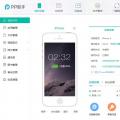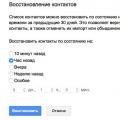Зовнішні жорсткі диски - геніальна знахідка сучасності. Не випадково вони сьогодні так популярні: їх завжди можна взяти з собою завдяки невластивому невеликому розміру і місця під інформацію на таких носіях досить багато. Особливо підходять подібні гаджети людям, які працюють відразу на декількох комп'ютерах. З'єднується пристрій з ПК найчастіше через технологію USB, що також дуже зручно.
Пам'ять подібного носія інформації нітрохи не поступається за обсягом пам'яті стандартного вінчестера. Фактично, маючи знімний жорсткий диск, ви можете зберігати в два рази більше за все потрібного.
Зовнішні жорсткі диски - геніальна знахідка сучасності
Виходячи з вищесказаного, можна уявити собі, якою проблемою є поломка дорогоцінного носія інформації. А адже це відбувається дуже часто. Оскільки зовнішні вінчестери часто носять з собою, їх нерідко просто випадково ламають, проливають на них кави в офісі або притискають в сумці іншими, більш важкими речами. Не менш часто виникають ситуації, коли якісь матеріали просто-напросто видаляються або комп'ютер з незрозумілої причини перестає сприймати диск. Саме тоді і виникає питання: як же відновити пошкоджений зовнішній жорсткий диск? Розберемося в цій ситуації і по-російськи пояснимо алгоритм дій в подібних випадках.
У чому, власне, проблема?
З самого початку трохи оптимізму: дані з пошкодженого зовнішнього накопичувача можна відновити практично завжди. Винятком є дві ситуації: коли ви самі ці дані повністю видалили або з якоїсь причини випадково перезаписали. У всіх інших випадках можна вдаватися до способів відновлення, описаним нижче.
Переходимо до алгоритму дій. Для початку варто переконатися в тому, що пошкоджений саме знімний носій, а, наприклад, не сам комп'ютер. Тому вставляємо наш зламаний гаджет в інший пристрій і дивимося, чи не почав він працювати. Якщо немає, то пробуємо замінити з'єднує кабель. Якщо і це не допомогло, то варто перевірити корпус диска на наявність пошкоджень. Найчастіше саме механічні пошкодження і стають причиною видалення файлів з пам'яті пристрою.
Також ми можемо випадково зламати щось всередині гаджета. Наприклад, часто виходять з ладу плати електроніки або комутатор, а неодноразові падіння або удари призводять до залипання магнітних головок або навіть збою в роботі двигуна. Крім цього існують також логічні пошкодження, наприклад, нечитабельним сектора. Вся інформація в них недоступна для роботи, але дістати її можна за допомогою спеціальних програм, які створюють посекторного копії з відновленням.
Але ось ми все оглянули, на пристрої немає ні подряпини, але результат, як і раніше нульовий. Мало того, ПК, при підключенні до нього нашого страждальця, наполегливо вимагає відформатувати останній. Тоді пробуємо вирішити проблему за допомогою інтелектуального підходу.
Як відновити зовнішній жорсткий диск за допомогою спеціальних програм?
Якщо справа дійшла до спеціальних відновлюють програм, значить все серйозно. Проте, пристрій-то нам треба відновити, так що переходимо до рішучих дій. В інтернеті сьогодні є можливість зробити пробне відновлення безкоштовно. Отже, що ми робимо:
1. Завантажуємо програму для відновлення.
В інтернеті представлений величезний асортимент таких, причому і платних, і безкоштовних, як уже згадувалося вище. Як приклад наведемо Recuva, R-Studio і т.д. В основному, всі вони працюють по одній системі.
2. Скануємо наш зовнішній накопичувач. По завершенню програма видасть вам список знайдених матеріалів, які підлягають відновленню. Але оскільки їх може виявитися скільки завгодно, то процес здатний затягтися. Так що краще відразу прибрати зі списку ті з них, які для вас не дуже важливі (якщо такі, звичайно, є). Благо програми обладнані функцією виділення одного або групи файлів (до речі, приємний бонус R-Studio якщо ви за назвою не можете згадати, потрібно вам якесь зображення чи ні, можете клікнути на іконку, і воно розкриється в повному форматі. Це також дає можливість оцінити, в якому вигляді, наприклад, фото буде відновлено, можливо, після ушкодження від нього залишилася тільки половина або й того менше).

Ось ще кілька варіантів швидко знайти потрібні файли:
Упорядкувати всю інформацію на диску (щодо розширення, часу останнього доступу або зміни і т.д.);
Використовувати шаблони.
Наприклад ввівши через «і» назви або тип розширення, можна відразу знайти всю інформацію даного типу.
Що робити, якщо потрібних зображень, відео або ще чогось немає ніде в знайденому? Спробуйте подивитися в папці «Додатково знайдені файли», вони повинні бути там.
3. Приступаємо до самої відповідальної частини відновленню наших дорогоцінних файлів. Тут все просто: вибираємо те, що потрібно повернути, задаємо місце розташування на комп'ютері (куди будемо повертати), натискаємо «ОК» і чекаємо.
4. Перевіряємо, чи всі відновилося в належному вигляді. Найчастіше проблем не виникне, і наші втрати успішно матеріалізуються в обраній папці нашого ПК.
Важливий момент!
Відновлені файли можна завантажити на будь-який диск локальної системи, але ні в якому разі не зберігайте їх на оригінальний диск!
Після відновлення всього необхідного знімний жорсткий диск можна зі спокійною душею форматувати, не боячись уже втратити що-небудь потрібне. При бажанні, можна його і утилізувати, але тут радимо вам все ж почекати, раптом після форматування ситуація покращиться і їм можна буде знову користуватися.
Чи має значення модель жорсткого диска?
У непрофесіоналів таке питання виникає досить часто. Поспішаємо заспокоїти: неважливо, яка саме фірма зробила ваше зламалося пристрій. Це може бути Transcend, LaCie, Prestige, My Book, Black Wallet, Clonhitachi або Toshiba, а може бути взагалі якась невідома науці організація. Суть та ж: всі зовнішні жорсткі диски відновлюються однаково (за винятком, може бути, дешевих китайських підробок за 100 рублів, тому що вони не відновлюються в принципі, так що пам'ятаєте народну мудрість: скупий платить двічі!).
1. Жорсткий диск, як і інші електронні пристрої, боїться перегріву. Якщо не хочете, щоб він швидко зламався, не допускайте його зайвого нагрівання, тобто не використовуйте занадто інтенсивно і в жаркому приміщенні;
2. Якщо захочете скористатися програмами типу Spinrite або GRC, то це буде одне з найкращих рішень. Вони відмінно сканують пам'ять, знаходять пошкоджені ділянки і самі відновлюють їх. Тому можна сміливо користуватися. Але! Тільки до моменту, коли зробите резервне копіювання інформації. Після цього їх краще перекинути на нормально працюючий диск і на цьому закінчити.
3. Часто проблема обумовлена збоями електричної напруги або невірним витяганням накопичувача. Начебто всім відомо, що будь-які зовнішні пристрої необхідно витягувати з комп'ютера безпечно (для чого, власне, є однойменна функція, якої всі користуються, коли дістають, наприклад, флешку). Як діє логіка людей, які вважають, що жорсткий диск можна висмикувати з системи просто так, незрозуміло, але факт залишається фактом: якщо в цей момент з ним відбувалися якісь дії, то з великою ймовірністю він просто перестане працювати і вам доведеться відновлювати дані. Тому йдіть по шляху найменшого опору, виймайте пристрій безпечно!
Коли відновлювати дані повинні фахівці?
У висновку перерахуємо ті випадки, коли самим краще нічого не робити (якщо ви не працівник комп'ютерного сервісу, звичайно). Отже, довіряємо відновлення нашого зовнішнього жорсткого диска тільки професіоналам, якщо:
1. Він став працювати дуже повільно і під час використання видавати ненормальні звуки;
2. Комп'ютер його не бачить або бачить під неправильним ім'ям;
3. Ви перевірили його програмою діагностики Smart, і вона знайшла проблеми в апаратної частини;
4. На ньому періодично виникають незрозумілі несправні блоки.
У всіх перерахованих випадках будь-які спроби самостійно виправити знімний вінчестер або відновити дані з нього закінчуються плачевно, аж до повного видалення всієї зберігається на ньому.